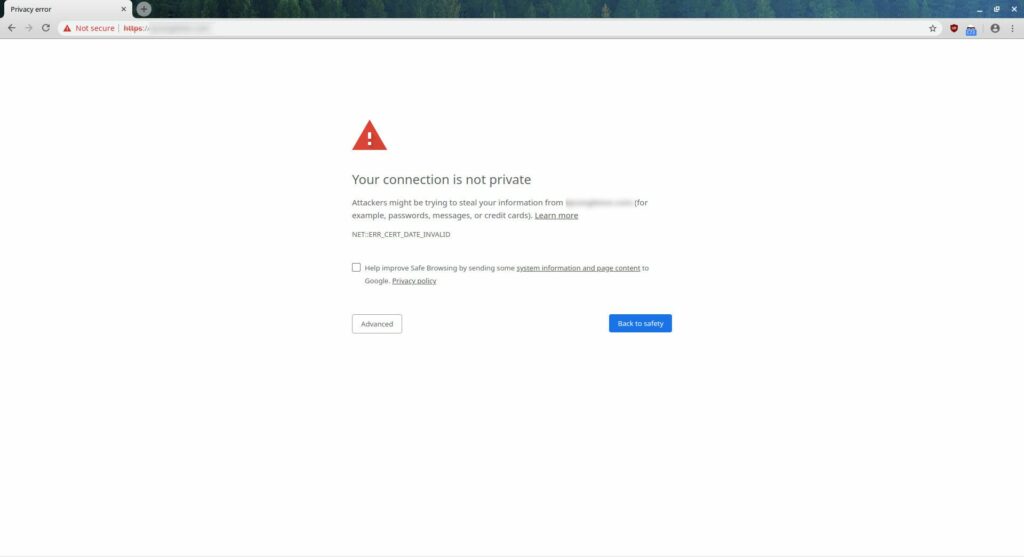Erreur de certificat La navigation est bloquée : ce que cela signifie et comment y remédier
Les sites Web utilisent des certificats de cryptage pour protéger votre vie privée et votre sécurité lorsque vous les visitez. Les certificats fonctionnent en cryptant les données envoyées entre votre ordinateur et le site. Si le certificat d’un site a expiré ou est mal configuré, votre navigateur vous en avertira ou empêchera le site de se charger. C’est ce qu’on appelle une erreur de blocage de navigation par erreur de certificat.
Causes d’erreur de blocage de navigation d’erreur de certificat
Une erreur de certificat se produit pour un certain nombre de raisons pour lesquelles la navigation est bloquée. Avant de commencer à creuser et à essayer de résoudre le problème, vous devez d’abord considérer qu’il n’y a probablement pas de problème. Le site n’est probablement pas configuré correctement et le navigateur fait son travail.
Cependant, vous pouvez traiter certaines causes courantes. Voici quelques raisons pour lesquelles vous pourriez être en mesure de le réparer.
- La configuration du site Web est incorrecte.
- L’horloge système n’est pas réglée correctement.
- Mise à jour Windows manquante.
- L’antivirus et le pare-feu bloquent le site.
- Problèmes de compatibilité avec les navigateurs.
Comment réparer une erreur de certificat La navigation est bloquée
Si vous rencontrez une erreur de certificat qui empêche la navigation, il existe plusieurs façons d’essayer de contourner l’erreur et d’accéder au site auquel vous essayez d’accéder.
Soyez prudent lorsque vous parcourez les avertissements passés tels que les avertissements de blocage de la navigation par erreur de certificat. Les certificats de sécurité garantissent que les sites Web peuvent être consultés en toute sécurité et ne chargent pas de logiciels malveillants susceptibles de nuire au système. Le contournement de ces bogues peut mettre en danger votre vie privée et vos systèmes informatiques.
-
Vérifiez si l’erreur est raisonnable. Selon l’endroit où vous obtenez l’erreur, vous pouvez obtenir un lien pour recevoir plus d’informations sur le certificat du site.Sinon, dans la plupart des navigateurs, vous pouvez sélectionner Bloquer dans la barre d’adresse. Si la date d’expiration du certificat est antérieure à la date actuelle, le certificat a expiré, ce qui signifie que vous n’avez rien à faire.
-
Exécutez la mise à jour Windows. Parfois, les logiciels obsolètes de votre ordinateur sont à blâmer.
-
Essayez un autre navigateur Web. Google Chrome et Firefox le gèrent différemment de Edge. Vous pouvez constater qu’un site fonctionne bien sur un site mais fonctionne bien sur un autre.
-
Mettez à jour le navigateur problématique. Edge et IE sont mis à jour avec Windows Update, mais vous pouvez également mettre à jour facilement Chrome et Firefox.
-
Réglez l’horloge système de Windows. Lorsque l’horloge est incorrecte, Windows utilise la mauvaise heure pour comparer la date d’expiration sur le certificat, ce qui provoque l’erreur.
-
Assurez-vous que le serveur DNS dirige la connexion vers le bon site Web. Lorsqu’un site Web change de manière significative, comme l’endroit où il est hébergé, ces serveurs DNS doivent être mis à jour. Tous les serveurs DNS ne sont pas mis à jour au même rythme ou ne disposent pas des mêmes informations. Changez votre serveur DNS pour voir si vous arrivez au bon endroit.
-
Vérifiez les paramètres de l’antivirus et du pare-feu. Assurez-vous que votre programme antivirus ou votre pare-feu ne bloque pas le site. Parfois, les programmes antivirus sont trop restrictifs et bloquent des parties critiques du site Web auquel vous essayez d’accéder. Sans les informations dont il a besoin, l’ordinateur ne peut rien faire d’autre que générer une erreur. Assouplissez les restrictions antivirus ou de pare-feu et voyez si cela résout le problème.
Une autre option, mais risquée, consiste à désactiver temporairement McAfee, Norton ou le pare-feu Windows. Cependant, si vous utilisez cette option, sachez que votre ordinateur risque d’être compromis. Réactivez votre antivirus ou votre pare-feu lorsque vous avez terminé.
-
Supprimer les rapports Trusteer. Certaines applications antivirus et de sécurité incluent Trusteer Rapport, un logiciel d’IBM qui ajoute un niveau de protection supplémentaire lors de l’envoi d’informations en ligne. Trusteer Rapport peut provoquer des erreurs et des erreurs, y compris celle-ci. Vous pouvez supprimer Trusteer Rapport tout en gardant votre logiciel antivirus entièrement fonctionnel.
-
Modifier les options de sécurité Internet. Réduisez le niveau de sécurité dans Windows et voyez si cela résout le problème.
-
Désactivez le mode protégé dans Internet Explorer. Si le problème ne concerne qu’Internet Explorer, désactivez le mode protégé pour voir si le mécanisme de sécurité est à blâmer.
Le mode protégé existe pour une raison, et vous ne devez le désactiver que si vous savez que l’erreur se produit de manière incorrecte et qu’il n’y a aucune raison valable de bloquer le site.
-
Ajouter des sites de confiance à Internet Explorer. Si vous êtes sûr que l’erreur n’est pas fondée, ajoutez définitivement ce site spécifique en tant que site de confiance pour IE et Microsoft Edge.selon Touche Windows + Rpuis entrez inetcpl.cpl et sélectionnez D’ACCORD.
-
Désactivez les avertissements d’incompatibilité de certificat. Cela empêche les erreurs d’apparaître. Il s’agit d’une solution temporaire et ne résout pas le problème sous-jacent.
- Ouvert Propriétés Internet la fenêtre.
- choisir Avancée Étiquette.
- Afficher par formulaire Avertissement incompatibilité d’adresse de certificatet décochez-la pour la désactiver.
- selon D’ACCORD Appliquer les modifications.
- Redémarrez votre navigateur et visitez à nouveau le site.
La plupart des solutions possibles détaillées ici fonctionnent également dans d’autres navigateurs, tels que Firefox et Google Chrome.
Merci de nous en informer!
Dites-nous pourquoi !
D’autres détails ne sont pas assez difficiles à comprendre